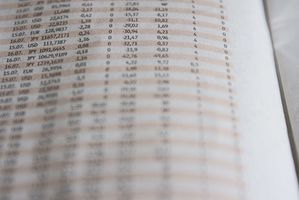
Tabelle pivot di Excel vengono utilizzate per gestire e organizzare grandi volumi di dati. Quando viene creata la tabella pivot, è completamente vuota. È possibile organizzare la tabella pivot aggiungendo campi per le sezioni di riga e di colonna della tabella pivot. È anche possibile aggiungere i dati per il valore della somma e la sezione di filtro. Il potere delle tabelle pivot è la possibilità di personalizzare l'aspetto di dati quando si trascina o pivot dati nelle varie sezioni disponibili.
Istruzioni
1
Aprire Excel 2007 e selezionare una cartella di lavoro contenente una grande quantità di dati. Fare clic sul pulsante "Office" e selezionare "Apri". Sfogliare la rete e trovare la cartella di lavoro. Fare doppio clic su cartella di lavoro. Si apre la cartella di lavoro.
2
Evidenziare i dati nella cartella di lavoro e selezionare la scheda "Inserisci" Select "tabella Pivot". Viene visualizzato un elenco a discesa. Selezionare "Tabella Pivot". Viene visualizzata la finestra di dialogo tabella Pivot. Fare clic su "OK". Una tabella pivot vuota viene visualizzata in un nuovo foglio di lavoro.
3
Aggiungere campi alla tabella pivot selezionando campi a destra "Elenco campi tabella Pivot". I campi vengono visualizzati nella sezione colonna per impostazione predefinita. Trascinare i campi dalla sezione "Etichetta di colonna" alla sezione "Etichetta di riga" per vedere come i dati sono stati riorganizzati.
4
Aggiungere campi numerici al campo "Somma valori". Applicare un filtro alla tabella pivot trascinando i campi nella sezione "Filtro Report" del "Elenco tabella Pivot campo."
5
Salvare la tabella pivot facendo clic sul pulsante "Salva" sulla barra di accesso rapido. La tabella pivot è organizzato e pronto per le modifiche o la stampa.